Plan ausrichten
Sie haben ein Geschoss erstellt und ein Planbild auf Campos hochgeladen. Damit Sie im nächsten Schritt Flächen bzw. Räume anlegen können, müssen Sie nun folgende Schritte befolgen:
Planmassstab definieren
Nullpunkt definieren (optional)
Planmassstab definieren
Um den Planmassstab definieren zu können, öffnen Sie das erstellte Geschoss im Facility-Manager (Werkzeuge > Facility-Manager) und lassen sich dieses in Campos anzeigen.
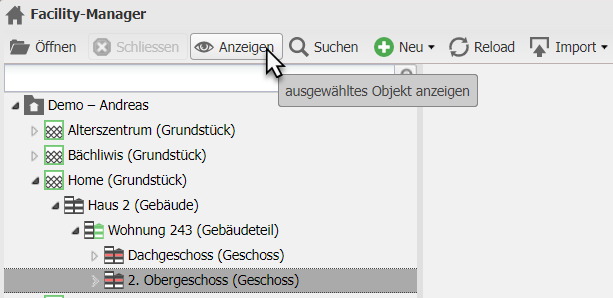
Der Plan wird geöffnet. Zoomen Sie nun als Erstes in einen Bereich, in dem ein Längenmass bekannt oder ersichtlich ist. Klicken Sie in der Menü-Leiste auf "Einstellungen > Planbild" ausrichten.  Nun wählen Sie die aktuelle Version des Planbilds im rechten Bereich aus und klicken auf Massstab.
Nun wählen Sie die aktuelle Version des Planbilds im rechten Bereich aus und klicken auf Massstab. 
Der Mauszeiger verändert sich zu einem T-Kreuz. Ziehen Sie nun mit gedrückter linker Maustaste eine Linie von Start- nach Endpunkt. Sobald Sie die Maustaste los lassen, öffnet sich ein neuer Dialog. Hier tragen Sie die effektive Länge gemäss Angabe auf dem Planbild ein. Mit "Übernehmen" wird der gesamte Plan skaliert und ist nun massstäblich eingestellt. 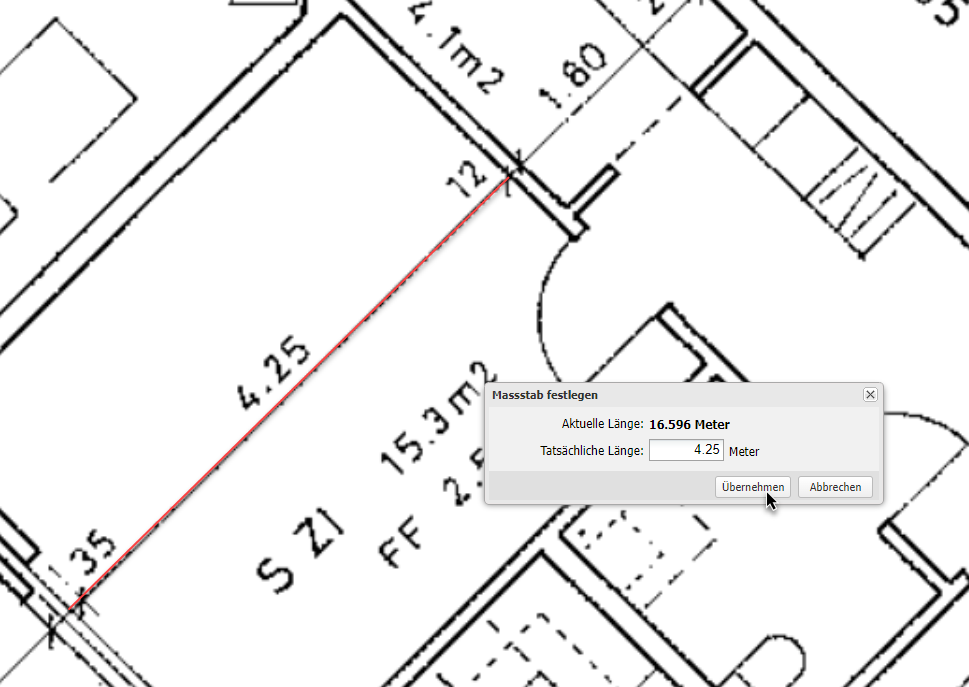
Hinweis
Sollten Sie während dem polygonisieren der Flächen bzw. Räumen feststellen, dass es eine grosse Differenz zwischen den effektiven und berechneten Fläche gibt, dann wiederholen Sie den oben beschriebenen Arbeitsschritt um den Massstab exakter zu bestimmen.
Nullpunkt definieren
Der Nullpunkt definiert die Plazierung von einem Planbild. Wenn Sie den Nullpunkt nicht definieren, liegen die Pläne irgendwo und können nicht übereinader gestapelt werden. Damit werden beispielsweise bei der Funktion "Batch-Printing" die Pläne nicht korrekt ausgegeben. Definieren Sie also den Nullpunkt damit alle Geschosspläne von einem Gebäude gleich ausgerichtet sind und am selben Ort liegen.
Der aktuelle Nullpunkt können Sie anzeigen indem Sie auf das Fadenkreuz in der Menüliste klicken. 
Im folgenden Beispiel liegt der Nullpunkt unten links beim Planbild (rot eingekreist).
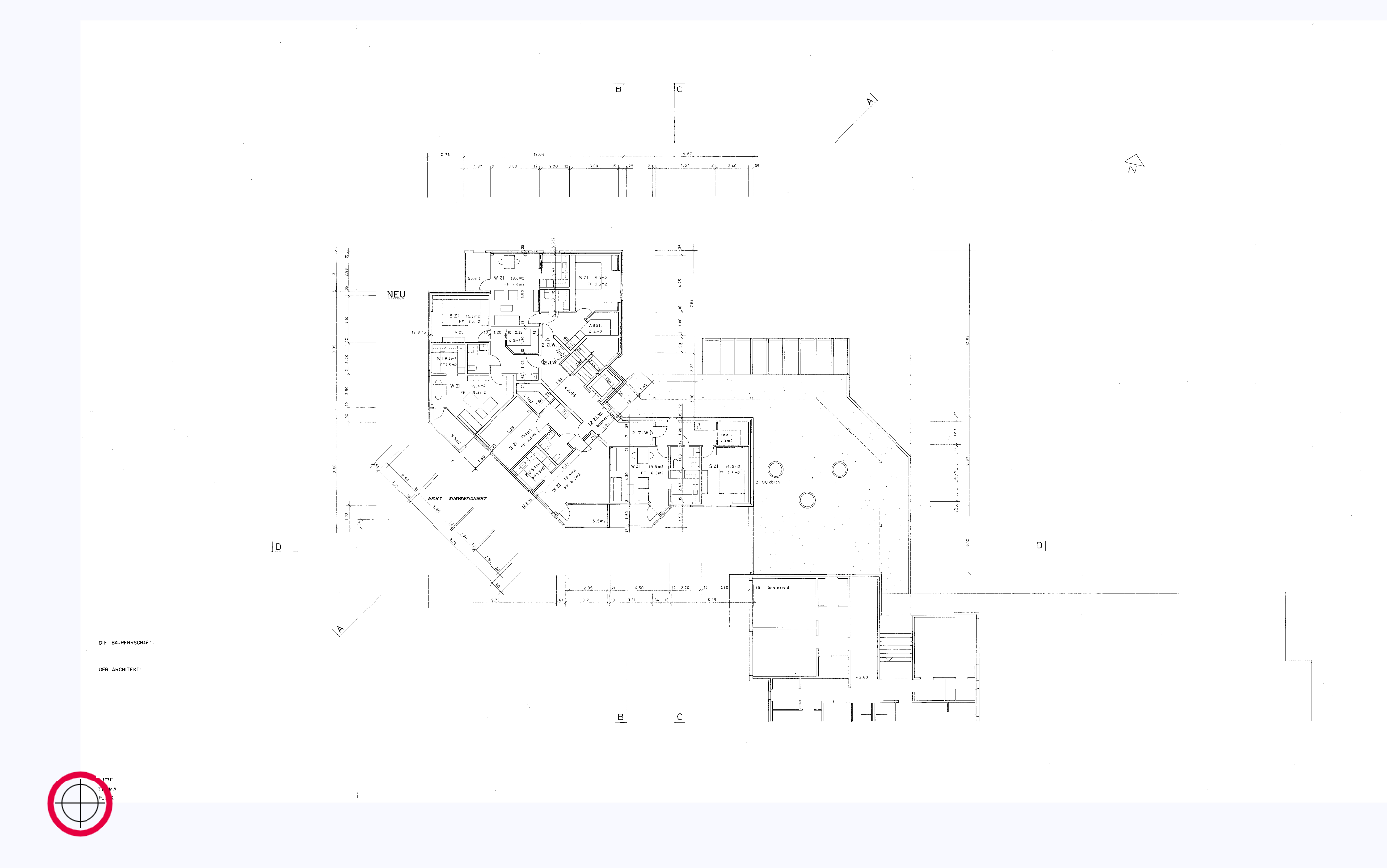
Um den Nullpunkt neu zu setzen, wählen Sie "Einstellungen > Planbild ausrichten" aus. Im rechten Bereich wählen Sie die gewünschte Version des Planbilds aus und klicken auf "Nullpunkt".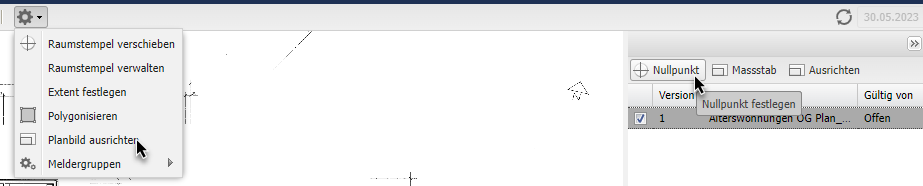
Der Mauszeiger ändert sich in ein Fadenkreuz. Beim nächsten Klick in die Map definieren Sie den Nullpunkt neu. 
Der Plan wird neu geladen. Zur Kontrolle lassen Sie sich den Nullpunkt nochmals anzeigen.
